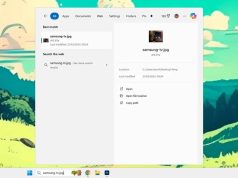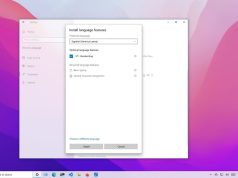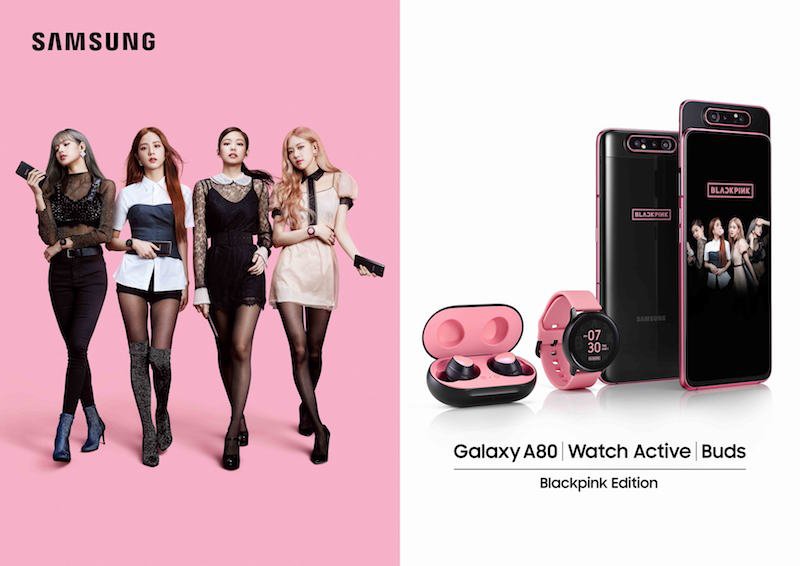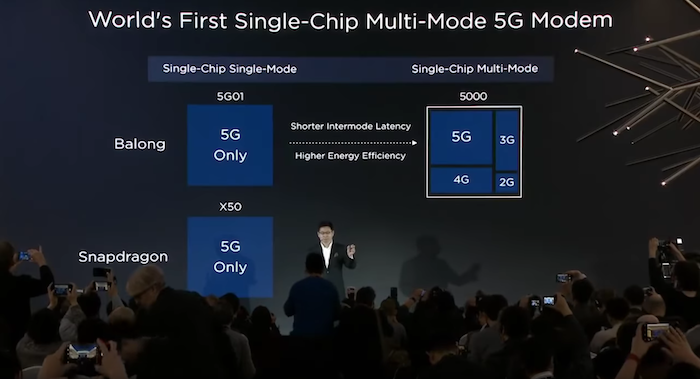BlueStacks đang nổi lên là một trình giả lập hệ điều hành Android trên máy tính được nhiều người sử dụng, bài viết hướng dẫn bạn trao đổi dữ liệu giữa máy tính Windows/Mac và BlueStacks để Android có thể truy cập được.
Đối với người thường xuyên sử dụng máy tính, việc cung cấp một môi trường giả lập hệ điều hành di động như Android là một sự trên cả tiện lợi vì ngoài công việc phục vụ cho lập trình web, hiện ứng dụng giả lập Android đang được sử dụng khá phổ biến cho các game thủ thích treo máy chơi game (như Clash of Clan chẳng hạn)
Và BlueStacks nổi lên là một trình giả lập Android đơn giản nhưng khá đầy đủ chức năng, hỗ trợ sẵn cả kho ứng dụng của Google là PlayStore.
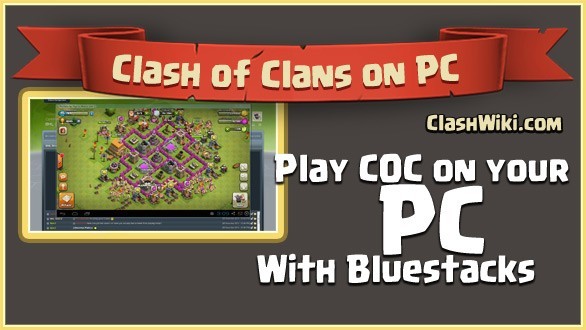
Với công việc giả lập, có nhiều lúc người dùng sẽ cần đưa dữ liệu từ trên chính máy tính của mình đến môi trường Android của BlueStacks (ví dụ cần up ảnh lên Instagram – chương trình đòi hỏi phải dùng qua ứng dụng di động).
Để làm được công việc này, người dùng cần có một trình quản lý tập tin trên BlueStacks, nổi tiếng nhất có thể kể đến là ES File Explorer File Manager.
Sau khi cài đặt và khởi động, bạn cần truy cập vào hệ thống thư mục gồm sdcard > windows > BstSharedFolder, đây chính là thư mục chia sẻ giữa BlueStacks và máy tính.
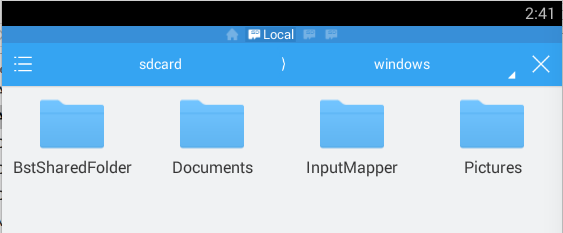
Trao đổi dữ liệu BlueStacks <-> Windows
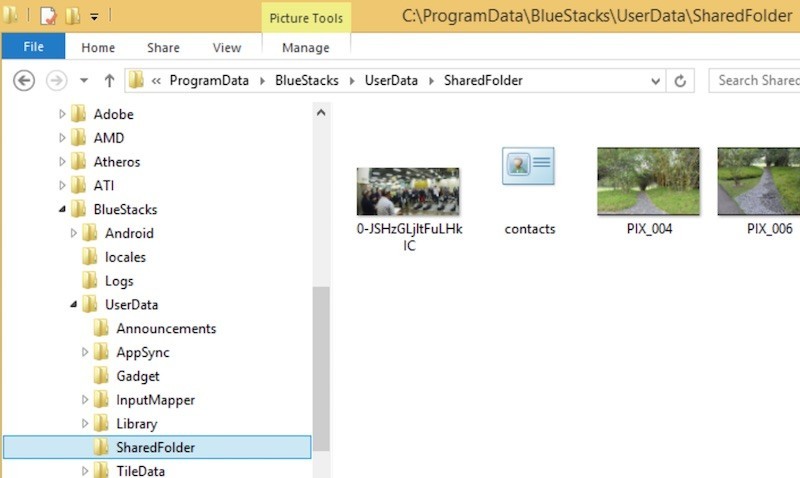
Đường dẫn đến hệ thống thư mục dùng chung giữa BlueStacks và hệ điều hành này ở địa chỉ:
“C:\ProgramData\BlueStacks\UserData\SharedFolder”
Tất cả những tập tin được chép vào thư mục này sẽ nằm trên thư mục BstSharedFolder trong BlueStacks, đồng htowfi các thư mục Documents, Pictures … cũng là hệ thống thư mục trên máy tính.
Trao đổi dữ liệu BlueStacks <-> Mac OS
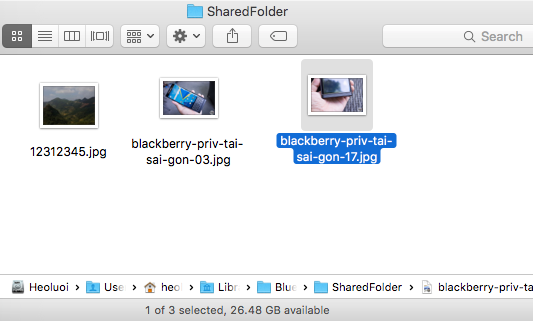
Đường dẫn đến hệ thống thư mục dùng chung giữa BlueStacks và hệ điều hành Mac OS nẳm ở địa chỉ:
~Home/Library/BlueStacks/SharedFolder
Trong đó để vào được thư mục Library, bạn vào ứng dụng Finder, bấm vào nút chữ Go trên thanh công cụ, tiếp đến nhấn và giữ phím Options trên bàn phím máy Mac để xuất hiện biểu tượng Library.
Tương tự như Windows, những nội dung bạn đưa vào thư mục này cũng sẽ hiển thị trong BlueStacks qua thư mục BstSharedFolder